Tutorial - Adobe® Dreamweaver® CS4 - ASP VBScript Básico
Featured Replies
Este tópico está impedido de receber novos posts.
Seguidores
Atividades
Quem Está Navegando 0
- Nenhum usuário registrado visualizando esta página.






